Bagaimana cara menyimpan cerita Snapchat
Konten Snapcaht dimaksudkan untuk kedaluwarsa. Anda selalu dapat mengambil tangkapan layar. Snapchat tidak memblokir tangkapan layar tetapi mereka cenderung tidak menangkap video yang sepopuler gambar. Cara termudah untuk menyimpan kisah Snapchat, terlepas dari apakah itu gambar atau video, adalah merekam layar Anda. Metode yang Anda gunakan untuk merekam layar Anda mungkin berbeda tetapi pada dasarnya itulah yang perlu Anda lakukan.
Simpan cerita Snapchat
Merekam layar Anda berbeda berdasarkan perangkat yang Anda miliki. Anda mungkin ingin dapat merekam di mana saja, hanya dengan iPhone atau ponsel Android Anda tanpa memerlukan Mac atau PC. Menggunakan komputer untuk membantu menyelesaikan pekerjaan membuka lebih banyak opsi perekaman gratis untuk Anda.
iPhone - Pada perekaman layar perangkat
Jika Anda tertarik untuk merekam layar iPhone Anda tanpa harus menghubungkannya ke Mac, Anda dapat menggunakannya Fitur perekaman asli iOS. Jangan khawatir tentang bilah rekaman merah yang muncul di bagian atas. Saat Anda memainkan sebuah cerita, film itu diputar di layar penuh dan bilahnya tersembunyi.

iPhone - Rekam dari Mac
Hubungkan iPhone Anda ke Mac Anda dan buka aplikasi QuickTime. Buka File> Perekaman Film Baru.
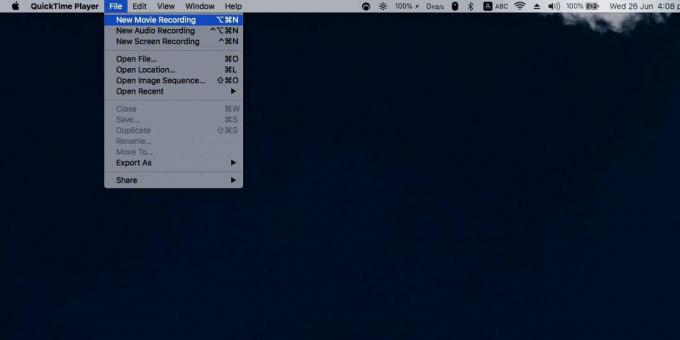
Di antarmuka perekaman yang terbuka, klik dropdown di sebelah tombol rekam dan pilih iPhone Anda. Ini akan mulai mencerminkan layar iPhone Anda. Klik tombol untuk mulai merekam iPhone Anda.
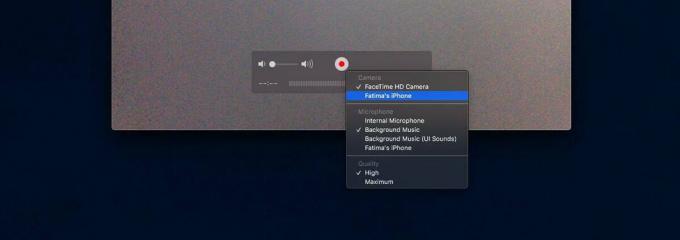
Di iPhone Anda, luncurkan aplikasi Snapchat dan mainkan kisah yang ingin Anda simpan.
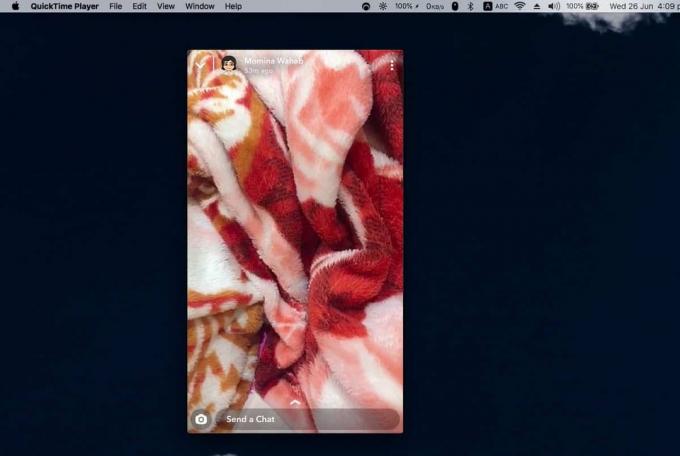
Android - Rekam di perangkat
Android memiliki banyak aplikasi yang memungkinkan Anda merekam layar. Jika Anda menjalankan perangkat dengan Android Q, itu adalah versi Android pertama yang memiliki perekam layar asli. Silakan dan gunakan untuk merekam layar Anda dan menyimpan cerita Snapchat.
Jika Anda tidak memiliki Android Q, dan Anda ingin merekam hanya di perangkat Anda, berikan
Perekam Layar AZ - Tanpa Root mencoba.
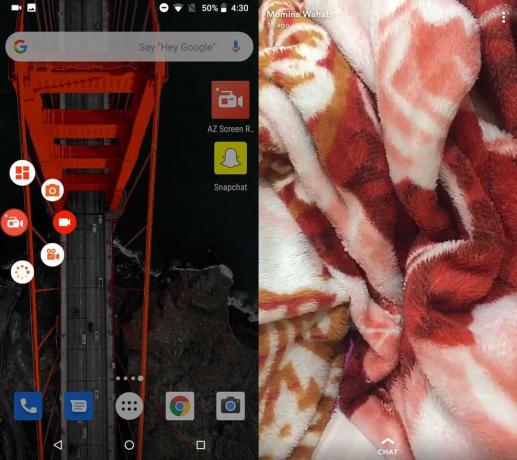
Android - Rekam dari PC Windows
Kecuali perangkat Nexus, Anda bisa rekam layar Android Anda dari PC Windows 10 menggunakan aplikasi Connect. Fitur Cast tampaknya telah diblokir pada perangkat Nexus tetapi jika Anda memiliki selain itu, sangat mudah untuk merekam dari desktop Anda. Setelah aplikasi Connect mulai mencerminkan layar ponsel Android Anda, Anda dapat menggunakan aplikasi perekaman layar apa saja, atau Bilah Game untuk merekamnya.
Snapchat dapat mendeteksi ketika tangkapan layar diambil tetapi tidak dapat mendeteksi kapan aplikasi telah direkam.
Pencarian
Tulisan Terbaru
Battery Analyzer Untuk iOS Ini Membunyikan Alarm Saat Pengisian Selesai
Daya tahan baterai adalah salah satu perangkat iOS positif paling p...
Cara mengaktifkan COVID-19 Pemberitahuan Eksposur Hidup atau Mati di iPhone
iOS 13.5 dirilis sehari yang lalu dan banyak orang menyebut pembaru...
Cara Mendapatkan Mode Potret Pada iPhone yang Tidak Didukung
Masalah dengan iPhone yang lebih tua, terlepas dari kenyataan itu A...



